TGA neboli Truevision Graphic Adapter patří mezi formáty obrazových souborů, které můžete použít. Je také známý jako Targa Graphic file, TGA nebo TARGA. Tento typ formátu je uložen s kompresí nebo v nezpracované podobě. Může být preferován pro čárové kresby, ikony a další jednoduché obrázky. Protože však soubor není populární, můžete potřebovat pomoc s jeho otevřením v různých prohlížečích obrázků. Pokud tedy chcete soubor otevřít v jiném softwaru, nejlepším řešením je převést soubor do populárnějšího obrazového formátu, například JPG. Naštěstí vás tento informativní blog naučí, jak úspěšně převést soubor TGA do formátu JPG. Tak na co čekáte? Přijďte sem a objevte nejefektivnější postup pro převod vašich... TGA do JPG formát.
Část 1. Převod TGA do JPG s nejlepší kvalitou obrazu
Pokud chcete převést soubor TGA do formátu JPG, jedním z nejlepších nástrojů, ke kterým máte online přístup, je AVAide Image ConverterS pomocí tohoto webového převodníku můžete efektivně převést soubor TGA do formátu JPG bez jakýchkoli problémů. Nejlepší na tom je, že proces převodu obrázků je jednoduchý. Díky uživatelskému rozhraní můžete používat všechny funkce a během několika sekund úspěšně dosáhnout požadovaného výsledku. Ale počkejte, je toho víc. Tento převodník obrázků podporuje různé vstupní formáty obrázků, jako je JPG, PNG, BMP, WEBP a další. Díky tomu můžete nahrát a převést do preferovaného formátu bez ohledu na to, jaký formát obrázku máte.
Na tomto nástroji se nám líbí, že umožňuje převádět více obrazových souborů současně. Nástroj podporuje funkci dávkové konverze, která vám umožňuje okamžitě překódovat více souborů. Po dokončení procedury můžete očekávat vynikající kvalitu obrazu, protože nástroj zajišťuje, že kvalita vašeho souboru nebude ztracena. Chcete-li se dozvědět, jak převést soubor TGA do formátu JPG, podívejte se na níže uvedené kroky.
Krok 1Přístup AVAide Image Converter ve vašem prohlížeči. Poté vyberte soubor JPG jako výstupní formát v Vyberte výstupní formát sekce.
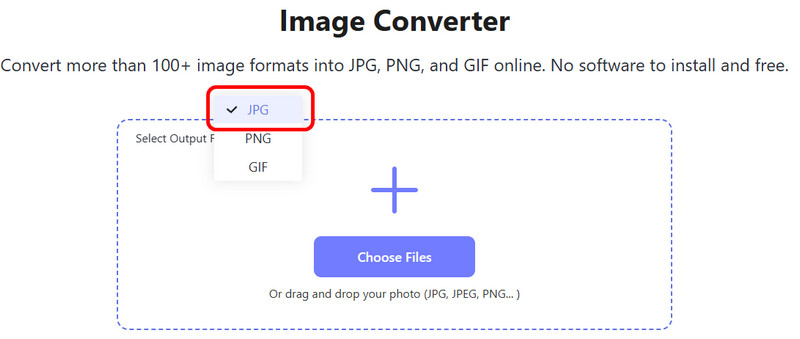
Krok 2Poté klikněte na Plus nebo Vyberte Soubory pro přidání souboru TGA, který chcete převést. Můžete vložit více než jeden soubor pro překódování více souborů. Po nahrání nástroj soubor automaticky převede.
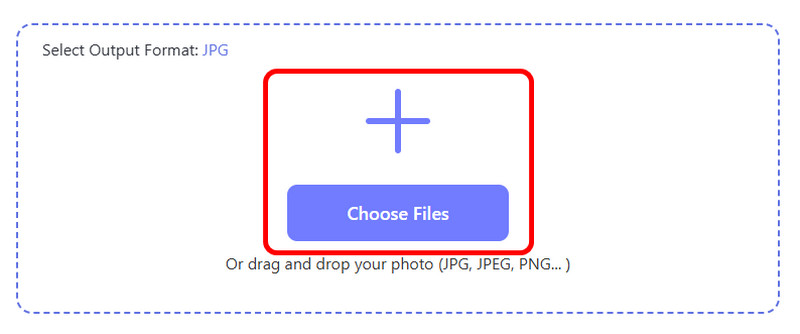
Krok 3Pro dokončení procesu klikněte na Stažení tlačítko. Nástroj tím uloží převedený obrazový soubor do vašeho zařízení.
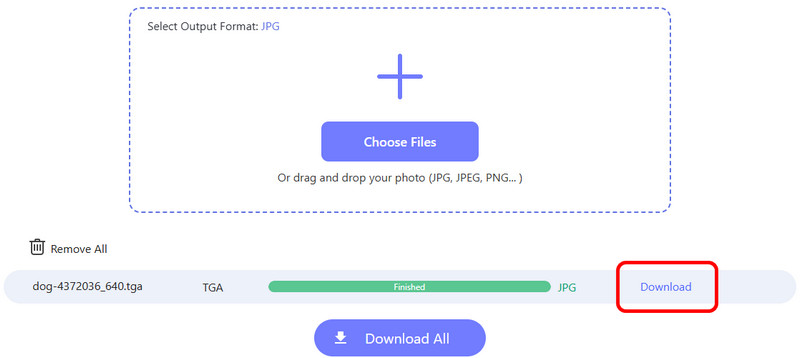
Část 2. Jak převést TGA na JPG pomocí FreeConvert
Dalším způsobem, jak změnit TGA na JPG, je použití FreeConvert. Tento Převodník HD obrazu vám umožňuje bezproblémově převést soubor TGA do formátu JPG. Díky tomu můžete tento nástroj využít k dosažení požadovaného výsledku, ať jste začátečník, nebo ne. Kromě toho nástroj nabízí srozumitelné rozvržení, takže je ideální pro všechny uživatele. K tomuto převodníku máte přístup téměř na všech webových platformách, což ho činí pohodlnějším a užitečnějším. Kromě toho nástroj umožňuje rychlý proces převodu. Pokud tedy chcete převést více souborů a zároveň ušetřit čas, je tento převodník perfektním nástrojem, který potřebujete. Dokonce vám umožní upravit úroveň komprese a upravit tak velikost fotografie před zahájením procesu. Jedinou nevýhodou je, že nástroj má na obrazovce různé reklamy. To by mohlo rušit uživatele během procesu převodu obrázků. Postupujte podle níže uvedených metod, abyste pochopili, jak dokonale převést TGA do formátu JPG.
Krok 1Přejděte na hlavní webovou stránku FreeConvert. Poté klikněte na Vyberte Soubory pro zahájení přidávání souboru TGA z počítače.
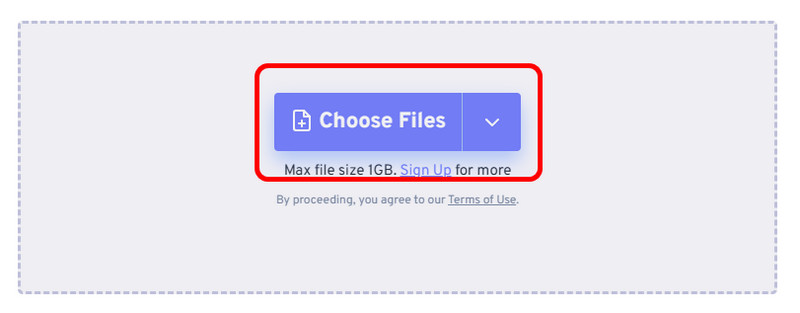
Krok 2Poté přejděte na Výstup sekce a vyberte JPG formátu. Poté můžete pokračovat v procesu převodu kliknutím na Konvertovat knoflík.
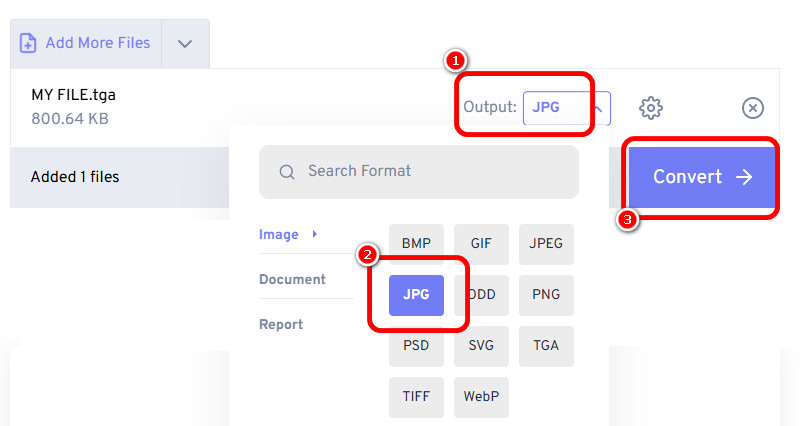
Krok 3Jakmile dokončíte převod souboru TGA do formátu JPG, klikněte na Stažení uložte převedený soubor s obrázkem. Nakonec si můžete obrázek prohlížet v různých programech pro prohlížení obrázků.
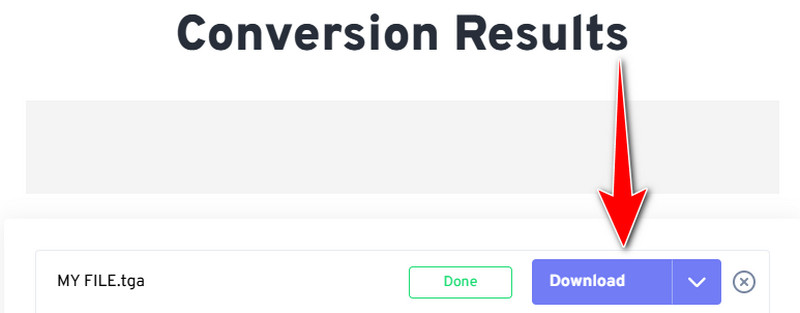
Část 3. Změňte TGA na JPG v programu Convertio
Nechceš si to nechat ujít Převod při převodu souborů TGA do formátu JPG. Patří mezi nejoblíbenější převodníky obrázků na různých webových platformách. Může vám pomoci převést obrázky TGA do formátu JPG a dalších formátů, jako jsou JPG, PNG, WEBP, BMP a další, což z něj činí výkonný nástroj. Dokáže dokonce nabídnout rychlý proces převodu, což ho činí ideálním pro všechny. Nástroj navíc dokáže překódovat více souborů. Pokud chcete překódovat mnoho souborů současně, můžete se na tento převodník spolehnout.
Navíc tento nástroj na rozdíl od jiných převodníků během převodu nezobrazuje reklamy. Můžete tedy svůj úkol provádět plynule a bez jakéhokoli přerušení. Jedinou nevýhodou je, že není zdarma. Pro přístup k nástroji si musíte stáhnout bezplatnou verzi převodníku. Chcete-li se dozvědět, jak změnit formát TGA na JPG, podívejte se na níže uvedené pokyny.
Krok 1Přejděte na Převod webovou stránku a přidejte soubor TGA kliknutím na Vyberte Soubory tlačítko. Soubor můžete také získat z Dropboxu a GDrive.
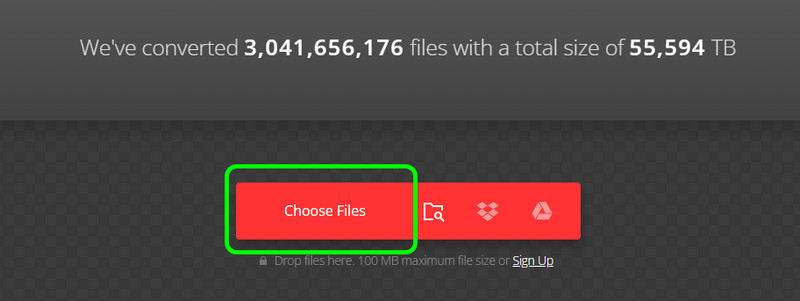
Krok 2Přejít na Formát možnost a vyberte si JPG formát souboru. Poté začněte klikat na Konvertovat tlačítko pro zahájení procesu převodu obrazu.
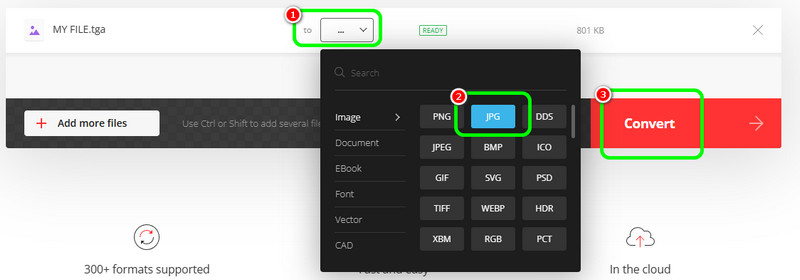
Krok 3Jakmile dokončíte převod souboru TGA do formátu JPG, pokračujte v procesu ukládání. Klikněte na Stažení aby nástroj uložil soubor do vašeho zařízení.
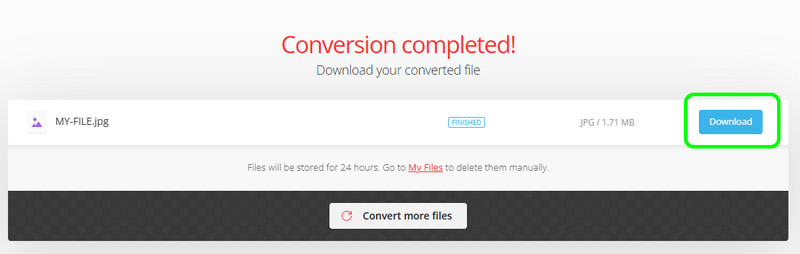
Část 4. Překódování TGA do JPG pomocí Zamzaru
Pro náš poslední převodník obrázků doporučujeme použít ZamzarTento online převodník obrázků dokáže převést obrázky do různých formátů souborů, včetně TGA, JPG, ICO, AVIFF, TIFF atd. Tento nástroj také nabízí okamžitý proces převodu. Pokud tedy chcete dosáhnout požadovaného výsledku během chvilky, Zamzar je další převodník, ke kterému musíte mít přístup. Kromě toho můžete tento nástroj integrovat do svého e-mailu. Budete upozorněni, když proces převodu proběhne dobře, což z něj dělá pozoruhodný nástroj. Proto se podle níže uvedených kroků naučte, jak převést soubory TGA do formátu JPG.
Krok 1Vložte soubor TGA z Zamzarův hlavní webové stránky kliknutím na Vyberte Soubory knoflík.
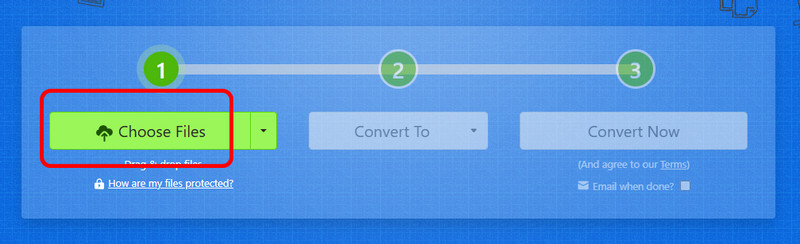
Krok 2Poté klikněte na Převést na a vyberte JPG formát. Poté můžete pokračovat k dalšímu postupu.
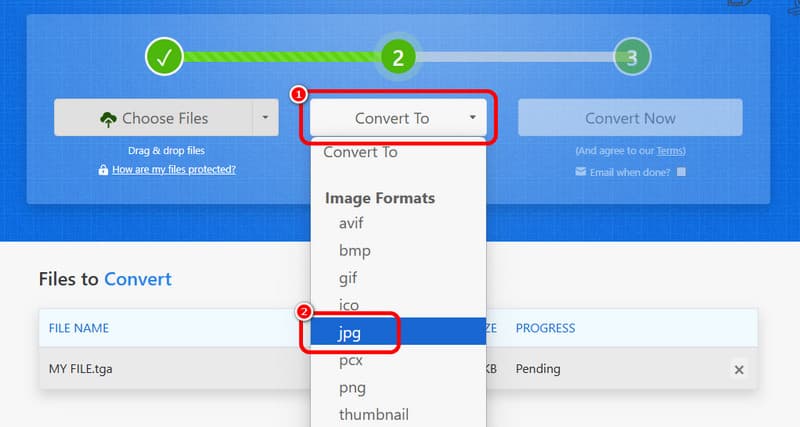
Krok 3Klikněte Konvertovat začněte s převodem TGA do formátu JPG. Po dokončení začněte ukládat převedený obrázek do počítače.
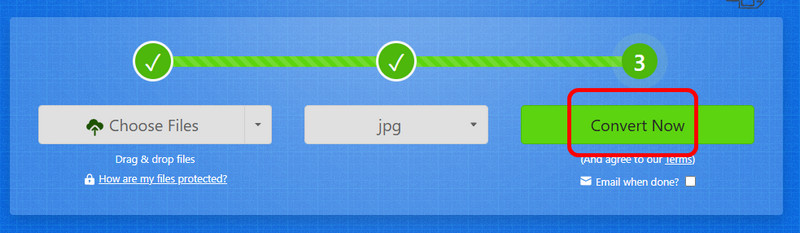
Tak a máte to! Můžete získat všechny podrobnosti o Jak převést TGA do JPG formát z tohoto tutoriálu. Pokud chcete nejlepší převodník pro převod souborů a zároveň poskytovat vynikající kvalitu, použijte AVAide Image ConverterTento online převodník vám po provedení konverze obrázků poskytne požadovaný výsledek.

Svou fotografii můžete snadno převést z libovolného obrazového formátu do oblíbeného JPG, PNG nebo GIF bez ztráty kvality.
ZPRACOVAT NYNÍ



